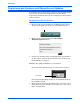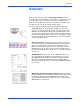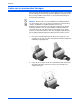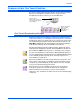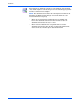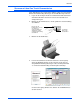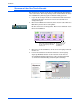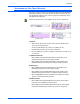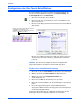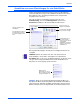Operation Manual
Scannen
24 DocuMate 150 Scanner Benutzerhandbuch
Konfigurieren der One Touch-Schaltflächen
Bei der Installation des Scanners werden folgende Einstellungen für
die One Touch-Schaltflächen konfiguriert: eine Zielanwend
ung, eine
Scankonfiguration und ein Dateiformat.
1. Klicken Sie auf das One Touch-Symbol.
2. Klicken Sie mit der rechten Maustaste auf eine Schaltfläche in der
One Touch-Konsole.
3. Das One Touch-Eigenschaftenfenster für die betreffende Schaltfläche
wird geöffnet.
Das One Touch-Eigenschaftenfenster wird auch geöffnet, wenn Sie
die Scan-Taste am Scanner drücken, gedrückt halten und wieder
loslassen.
Ändern einer Schaltflächeneinstellung
1. Klicken Sie in der Liste Ziele wählen auf den Namen einer Anwendung.
2. Wählen Sie im Bereich Format wählen ein Dateiformat aus.
3. Wählen Sie in der Liste Konfiguration wählen eine
Scankonfiguration aus.
4. Klicken Sie auf OK, um die Änderungen zu speichern.
5. Klicken Sie auf die Schaltfläche, für die Sie Änderungen vorgenommen
haben.
6. Der Scanvorgang wird gestartet, und das Bild wird mit dem
angegebenen Dateiformat und der angegebenen Scankonfiguration
an die Anwendung übermittelt.
Im nächsten Abschnitt finden Sie ausführliche Informationen, wie Sie
Änderungen im One Touch-Eigenschaftenfenster vornehmen.
Klicken Sie mit der rechten Maustaste auf eine
Schaltfläche (beispielsweise auf
Schaltfläche 2), um das Eigenschaftenfenster
für diese Schaltfläche zu öffnen.
HINWEIS: Die im One Touch-Eigenschaftenfenster abgeblendet
dargestellten Optionen sind für Ihr Scannermodell ungeeignet.